Konfigurowanie urządzenia przenośnego jako metody weryfikacji dwuetapowej
Na urządzeniu przenośnym możesz skonfigurować działanie jako metodę weryfikacji dwuskładnikowej. Telefon komórkowy może odebrać wiadomość SMS z kodem weryfikacyjnym lub telefonicznie.
Uwaga: Jeśli opcja uwierzytelniania telefonu jest wyszowana, możliwe, że Twoja organizacja nie zezwala na weryfikację za pomocą numeru telefonu lub wiadomości SMS. W takim przypadku musisz wybrać inną metodę lub skontaktować się z administratorem w celu uzyskania pomocy.
Konfigurowanie na urządzeniu przenośnym używania wiadomości SMS jako metody weryfikacji
-
Na stronie Dodatkowa weryfikacja zabezpieczeń wybierz pozycję Uwierzytelnianie telefonu w kroku 1. Jak należy się z Tobą skontaktować, wybierz swój kraj lub region z listy rozwijanej, a następnie wpisz swój numer telefonu urządzenia przenośnego.
-
Wybierz pozycję Wyślij mi kod w wiadomości SMS z obszaru Metoda, a następnie wybierz pozycję Dalej.
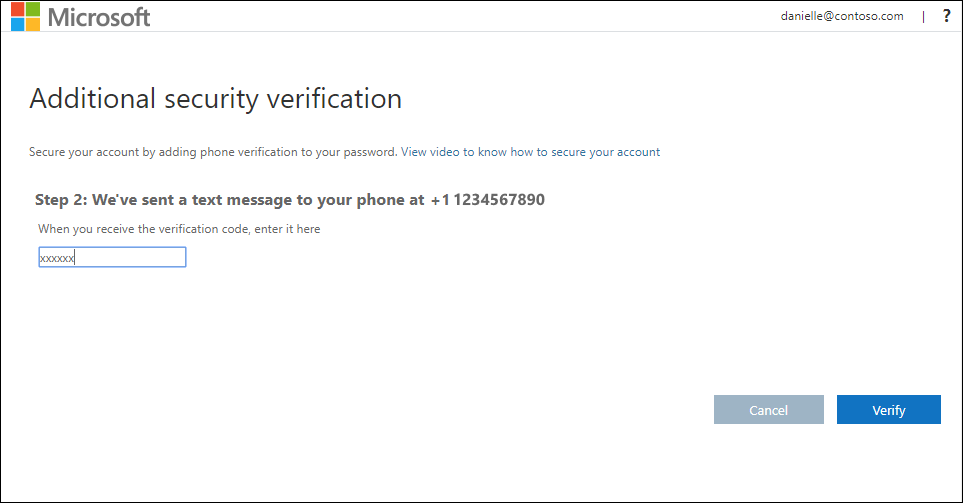
-
Wpisz kod weryfikacyjny z wiadomości SMS wysłanej przez firmę Microsoft w kroku 2: Wysłaliśmy wiadomość SMS do Twojego obszaru telefonu, a następnie wybierz pozycję Weryfikuj.
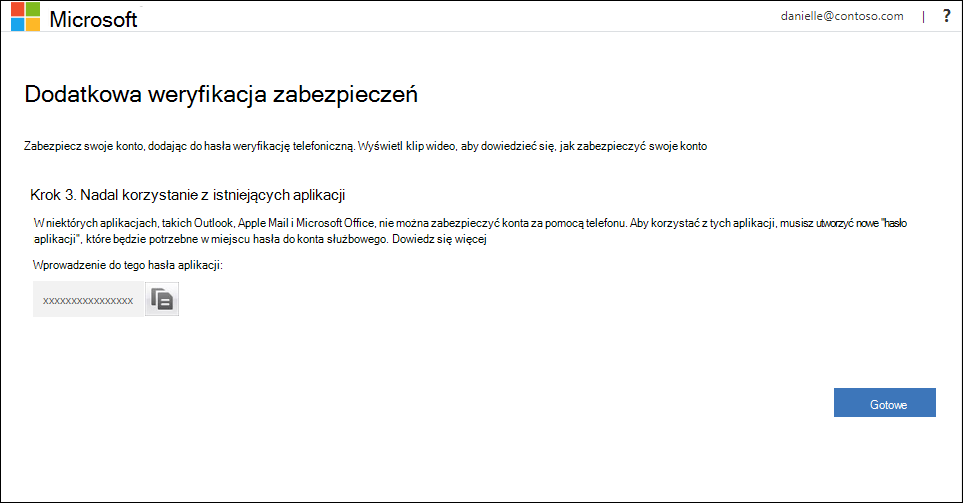
-
W obszarze Krok 3. Nadal korzystać z istniejących aplikacji skopiuj podane hasło aplikacji i wklej je w bezpiecznym miejscu.
Uwaga: Aby uzyskać informacje na temat używania hasła aplikacji ze starszymi aplikacjami, zobacz Zarządzanie hasłami aplikacji. Używaj haseł aplikacji tylko wtedy, gdy nadal korzystasz ze starszych aplikacji, które nie obsługują weryfikacji dwuskładnikowej.
-
Wybierz pozycję Gotowe.
Konfigurowanie urządzenia przenośnego do odbierania połączenia telefonicznego
-
Na stronie Dodatkowa weryfikacja zabezpieczeń wybierz pozycję Uwierzytelnianie telefonu w kroku 1. Jak należy się z Tobą skontaktować, wybierz swój kraj lub region z listy rozwijanej, a następnie wpisz swój numer telefonu urządzenia przenośnego.
-
Wybierz pozycję Zadzwoń do mnie w obszarze Metoda, a następnie wybierz pozycję Dalej.
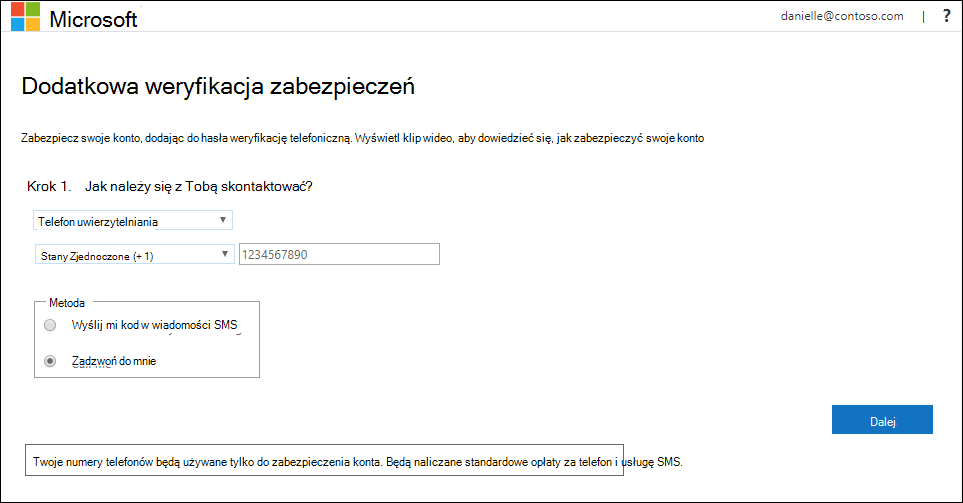
-
Otrzymasz połączenie telefoniczne od firmy Microsoft z prośbą o naciśnięcie znaku hasztagu (#) na urządzeniu przenośnym w celu zweryfikowania swojej tożsamości.
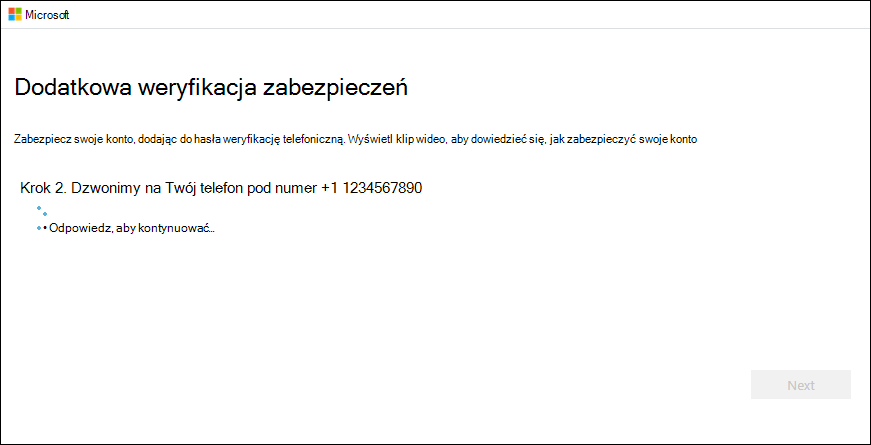
-
W obszarze Krok 3. Nadal korzystać z istniejących aplikacji skopiuj podane hasło aplikacji i wklej je w bezpiecznym miejscu.
Uwaga: Aby uzyskać informacje na temat używania hasła aplikacji ze starszymi aplikacjami, zobacz Zarządzanie hasłami aplikacji. Używaj haseł aplikacji tylko wtedy, gdy nadal korzystasz ze starszych aplikacji, które nie obsługują weryfikacji dwuskładnikowej.
-
Wybierz pozycję Gotowe.










